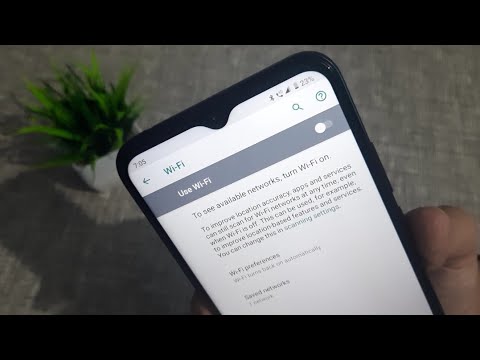
Inhoud
Elke smartphone moet verbinding kunnen maken met een wifi-netwerk, tenzij er echt een probleem is met de hardware. Sommige eigenaren van de Motorola Moto G7 klagen echter omdat hun apparaten geen verbinding maken met het netwerk waarmee ze verbinding maakten. Dit kan een probleem zijn met de firmware van de telefoon of een klein probleempje met het netwerk zelf.
In dit bericht zal ik je helpen bij het oplossen van problemen met je Moto G7 die geen verbinding kan maken met een wifi-netwerk. We zullen proberen elke mogelijkheid te overwegen en ze een voor een uit te sluiten totdat we kunnen bepalen wat het probleem werkelijk is en hopelijk het probleem kunnen oplossen. Als je een van de eigenaren van dit apparaat bent en momenteel een soortgelijk probleem ondervindt, lees dan verder, want dit bericht kan je misschien helpen.
Als u andere problemen met uw apparaat ondervindt, kunt u in de eerste plaats door onze pagina voor probleemoplossing bladeren, aangezien we al verschillende problemen met dit apparaat hebben aangepakt. De kans is groot dat we al een bericht hebben gepubliceerd dat soortgelijke problemen aanpakt. Probeer problemen te vinden die vergelijkbare symptomen hebben als wat u momenteel heeft en voel u vrij om de oplossingen te gebruiken die we hebben voorgesteld. Als ze niet voor u werken of als u onze hulp nog steeds nodig heeft, vul dan onze vragenlijst in en klik op Verzenden om contact met ons op te nemen.
Problemen oplossen met Moto G7 die geen verbinding maakt met wifi
U hoeft maar een paar procedures uit te voeren om dit probleem op te lossen, of in ieder geval te weten waar het allemaal over gaat. We zullen eerst proberen om te zien of dit slechts het gevolg is van een kleine storing in het systeem, en vervolgens doorgaan met het oplossen van problemen met de netwerkapparaten. Dat gezegd hebbende, hier is wat u aan dit probleem moet doen ...
Eerste oplossing: voer de gedwongen herstart uit om Moto G7 te repareren die geen verbinding kan maken
Het is belangrijk dat het eerste dat u moet doen, de gedwongen herstart is. Het is een gesimuleerde batterijverwijdering die het geheugen van je telefoon vernieuwt en alle apps en services opnieuw laadt. Dit probleem is een mogelijk gevolg van een kleine firmware-fout en deze procedure zou het probleem moeten kunnen verhelpen als dat echt het geval is. Hier is hoe je het doet:
- Houd de aan / uit-toets 15 seconden ingedrukt of totdat het Motorola-logo wordt weergegeven en het scherm blauw wordt.
Zodra de telefoon opnieuw is opgestart, probeert u de telefoon opnieuw verbinding te laten maken met het netwerk om te zien of het probleem is verholpen. Als het nog steeds geen verbinding kan maken, ga dan verder met de volgende oplossing.
LEES OOK: Hoe een Motorola Moto G7 te repareren die zijn wifi-verbinding blijft verbreken
Tweede oplossing: schakel uw netwerkapparaat uit en weer in
Als het probleem zich blijft voordoen na de gedwongen herstart, is het tijd om te kijken of dit te wijten is aan een probleem met uw modem of router. Deze apparaten moeten zo nu en dan worden vernieuwd en een simpele herstart lost zelfs problemen op die gecompliceerd lijken. Volg dus deze stappen en kijk of deze procedure het probleem kan oplossen:
- Koppel uw modem of router los van het stopcontact of koppel eenvoudig het netsnoer los van het apparaat.
- Laat het een minuut of twee zonder stroom staan.
- Steek de stekker daarna weer in het stopcontact of sluit het snoer opnieuw aan.
- Wacht tot het apparaat online is en laat uw telefoon er vervolgens opnieuw verbinding mee maken.
Laat uw Moto G7 hierna opnieuw verbinding maken met hetzelfde netwerk. Als de telefoon nog steeds geen verbinding kan maken, is het tijd om de firmware van uw apparaat op te lossen.
LEES OOK: Motorola Moto G7 Reset-handleidingen: hoe u uw Moto G7 hard kunt resetten
Derde oplossing: reset de netwerkinstellingen van uw telefoon
Power-cycling van de netwerkapparaten zal de verbinding vernieuwen, maar een andere manier om dat te doen is door de netwerkinstellingen van uw telefoon te resetten. Het zal alle bestaande verbindingen verwijderen en de services van het apparaat vernieuwen, inclusief degene die radioconnectiviteit mogelijk maken. Hier is hoe het is gedaan op uw Moto G7:
- Veeg vanaf het startscherm omhoog om de app-lade omhoog te trekken.
- Ga naar en tik op Instellingen.
- Raak Systeem aan en tik vervolgens op Geavanceerd.
- Tik op Reset-opties.
- Tik nu op Wi-Fi, mobiel en Bluetooth resetten.
- Raak Instellingen resetten aan.
- Tik nogmaals op Instellingen resetten om uw actie te bevestigen.
Nadat u deze procedure heeft uitgevoerd en uw telefoon nog steeds geen verbinding met het netwerk maakt, gaat u verder met de volgende oplossing.
LEES OOK: Het repareren van Motorola Moto G7 ging helemaal dood en zal niet reageren
Vierde oplossing: Master Reset je Moto G7
Als al het andere niet lukt, is het volgende dat u hoeft te doen de masterreset. Als dit alleen een probleem met de firmware is, zou een reset dit moeten kunnen oplossen. Voordat u dit doet, moet u echter een kopie maken van uw belangrijke bestanden en gegevens, aangezien deze worden verwijderd en u ze daarna mogelijk niet meer kunt terughalen. Het wordt ook aanbevolen om uw Google-account te verwijderen om te voorkomen dat u na het resetten wordt buitengesloten. Als alles in orde is, volgt u deze stappen om uw apparaat te resetten:
- Schakel uw Moto G7 uit.
- Houd de aan / uit-toets en de knop Volume omlaag drie seconden ingedrukt, of totdat je een scherm met een kapotte Android-robot ziet.
- Gebruik de knop Volume omlaag of Omhoog om door de HERSTELMODUS te bladeren en druk vervolgens op de aan / uit-toets om deze te selecteren.
- Het scherm wordt blauw met het Motorola-logo erop en brengt je naar een ander zwart scherm met kapotte Android met uitroepteken.
- Houd de aan / uit-knop ingedrukt en druk op Volume omhoog, en laat vervolgens beide knoppen los.
- Gebruik de knop Volume omlaag om ‘Gegevens wissen / fabrieksinstellingen herstellen’ te markeren en druk vervolgens op de aan / uit-toets om het te selecteren.
- Druk eenmaal op de knop Volume omlaag om ‘Ja’ te markeren en druk op de aan / uit-toets om het te selecteren.
- Markeer Gebruikersgegevens + gepersonaliseerde inhoud met de knop Volume omlaag en druk vervolgens op de aan / uit-toets om deze te selecteren.
- De reset begint en zodra deze is voltooid, markeert u Systeem nu opnieuw opstarten en drukt u op de aan / uit-toets.
- Wacht tot je telefoon opnieuw is opgestart en stel je telefoon in als een nieuw apparaat.
Na het resetten stelt u uw telefoon in als een nieuw apparaat. Als de telefoon nog steeds geen verbinding kan maken met het wifi-netwerk en al uw andere apparaten dat wel kunnen, kan het probleem bij de hardware liggen. Het wordt tijd dat u het naar een plaatselijke winkel brengt en het door een techneut laat controleren.
Ik hoop dat we je hebben kunnen helpen met het repareren van je Moto G7 die geen verbinding maakt met wifi. We zouden het op prijs stellen als je ons zou helpen het woord te verspreiden, dus deel dit bericht als je het nuttig vindt. Heel erg bedankt voor het lezen!
Verbind je met ons
We staan altijd open voor uw problemen, vragen en suggesties, dus neem gerust contact met ons op door dit formulier in te vullen. Dit is een gratis service die we aanbieden en we brengen u er geen cent voor in rekening. Houd er echter rekening mee dat we elke dag honderden e-mails ontvangen en dat het voor ons onmogelijk is om op elk ervan te reageren. Maar wees gerust, we lezen elk bericht dat we ontvangen. Voor degenen die we hebben geholpen, verspreid het nieuws door onze berichten met je vrienden te delen of door simpelweg onze Facebook-pagina leuk te vinden of ons te volgen op Twitter. U kunt ook ons YouTube-kanaal bezoeken, aangezien we elke week nuttige video's publiceren.


